„iPhone“ programinė įranga yra sudėtingas žvėris, nesunku, kad viskas suklystų. Viskas, pradedant lėtu veikimu ir baigiant prastu akumuliatoriaus tarnavimo laiku, gali būti programinės įrangos problemos rezultatas. Ir galite išspręsti visas šias problemas ir dar daugiau, atkurdami „iPhone“ gamyklinius nustatymus.
Daugumai „iPhone“ vartotojų gali būti naudinga ištrinti savo įrenginį. Nesvarbu, ar jų „iPhone“ vargina erzinančios klaidos, ar daugelį metų trunkantys duomenys. Atkurimas yra tarsi „iPhone“ programinės įrangos derinimas, todėl jis vėl greitas ir greitas.
Šiame įraše tiksliai nagrinėjama, ką turime omenyje turėdami „iPhone“ atkūrimą, įskaitant tai, kaip tai padaryti.
 Šiame įraše viskas vienoda ir „iPod touch“, ir „iPad“, nesvarbu, ar naudojate „iOS“, ar „iPadOS“. Jei trūksta laiko, naudokite šiuos greitus patarimus, kad atkurtumėte įrenginį:
Šiame įraše viskas vienoda ir „iPod touch“, ir „iPad“, nesvarbu, ar naudojate „iOS“, ar „iPadOS“. Jei trūksta laiko, naudokite šiuos greitus patarimus, kad atkurtumėte įrenginį:
- Kurkite atsarginę „iPhone“ kopiją naudodami „iCloud“ ar kompiuterį.
- Atkurkite „iPhone“ naudodami vieną iš šių dviejų būdų:
- Eikite į Nustatymai> Atstatyti> Ištrinti turinį ir nustatymus.
- Prisijunkite prie kompiuterio ir pasirinkite Atkurti „iPhone“.
- Vykdykite ekrane rodomus raginimus savo įrenginyje ir pasirinkite, ar atkurti atsarginę kopiją, ar nustatyti ją kaip naują.
Kas yra „iPhone“ atkūrimas?
 Atkuriant „iPhone“ reikia ištrinti visus duomenis ir turinį.
Atkuriant „iPhone“ reikia ištrinti visus duomenis ir turinį. Tikriausiai girdėjote, kad šis terminas yra daug mėtomas, dažnai su šiek tiek skirtingais kontekstais, tačiau „iPhone“ atkūrimas paprastai reiškia, kai ištrinate viską įrenginyje ir grąžinate gamyklinius nustatymus.
Po atkūrimo „iPhone“ elgiasi taip, lyg būtų ką tik išėjęs iš dėžutės, visiškai naujas. Visi jūsų duomenys buvo ištrinti ir visos paskyros atjungtos.
Paprastai žmonės atkurdami savo „iPhone“ atkuria duomenis iš „iCloud“ ar „iTunes“ atsarginės kopijos. Štai kodėl jūs galite išgirsti atkurti iš „iCloud“ arba atkurti iš „iTunes“. Procesas apima atkūrimą, o tada atsarginės kopijos atkūrimą.
Kodėl turėčiau atkurti savo įrenginį?
Yra trys priežastys, dėl kurių galbūt norėsite atkurti „iPhone“:
- kad pašalintumėte savo duomenis prieš juos parduodami ar atiduodami
- kaip trikčių šalinimo veiksmą, kad išspręstumėte galimas programinės įrangos problemas
- duoti sau švarų lapą ir galbūt pagreitinti jūsų įrenginį.
Jei planuojate parduoti ar atiduoti „iPhone“, pirmiausia turėtumėte jį visiškai atkurti. Tai ištrina visus jūsų asmeninius duomenis iš įrenginio ir sukuria gražesnį „iPhone“ įvadą jo naujam savininkui.
Jei „iPhone“ kyla kokių nors problemų, vienas iš jų yra atkūrimas esminis trikčių šalinimo veiksmus. Teoriškai bet kokias programinės įrangos problemas galima išspręsti, jei atkuriate savo įrenginį. Galite lengvai tai padaryti patys, kad išsaugotumėte kelionę į „Genius“ barą.
 Išsaugokite sau kelionę į „Genius“ juostą ir patys atkurkite „iPhone“.
Išsaugokite sau kelionę į „Genius“ juostą ir patys atkurkite „iPhone“. Pagaliau kai kuriems iš mūsų kaskart patinka švarus skalūnas. Tai mane jaudina, kai mano „iPhone“ jaučiasi pilnas programų ir duomenų, kuriuos atsisiunčiau per metus. Atkurus, jis vėl jaučiasi naujas, o kartais netgi suteikia pastebimą greitį.
Nors tai nėra vienintelis būdas padaryti „iPhone“ greitesnį.
Kokias problemas galima išspręsti atkuriant „iPhone“?
„IPhone“ atkūrimas turėtų išspręsti visas su programine įranga susijusias problemas. Tai gali būti lėtas veikimas, nereaguojantis jutiklinis ekranas, temperamentingos programos ar net prastas baterijos veikimo laikas.
 Keista, kad net ir prastas baterijos tarnavimo laikas gali būti programinės įrangos problemos rezultatas.
Keista, kad net ir prastas baterijos tarnavimo laikas gali būti programinės įrangos problemos rezultatas. Jei turite problemų dėl „iPhone“ ir tai nėra neabejotinai fizinė (pvz., Įtrūkęs ekranas), vienas iš pirmųjų dalykų, kurį atliks „Apple Genius“, yra programinės įrangos atkūrimas. Jei problema išlieka, tikėtina, kad jums reikės techninės įrangos remonto.
Vienas iš vienintelių atvejų, kai ištrinant „iPhone“ negalima išspręsti programinės įrangos problemos, yra tai, kad „Apple“ naujausioje „iOS“ versijoje yra klaida. Kai taip atsitinka, daugelis žmonių patiria tą pačią problemą ir jiems visiems reikia laukti, kol „Apple“ greitai išleis geresnį naujinį.
Kas atsitiks po to, kai atkursiu „iPhone“?
Tai labai svarbu: kai atkuriate „iPhone“, jis ištrina visą turinį ir nustatymus.
Tai reiškia, kad jūsų pranešimai, nuotraukos, vaizdo įrašai, programos, kalendoriai, priminimai, sveikatos duomenys ir visa kita ištrinami iš „iPhone“. Jei nenaudojate „iCloud“ ir neturite atsarginės kopijos, šie duomenys visam laikui prarandami.
Baigę atkūrimą, galite pasirinkti jį nustatyti kaip naują „iPhone“ arba atkurti duomenis iš esamos atsarginės kopijos.
Nustatyti kaip naują
 Kai nustatysite savo „iPhone“ kaip naują, pradėsite tik nuo atsarginių programų ir nustatymų.
Kai nustatysite savo „iPhone“ kaip naują, pradėsite tik nuo atsarginių programų ir nustatymų. Jei pasirinksite Nustatyti kaip naują, tai dar nereiškia, kad negalėsite atgauti jokių senų duomenų. Viskas, ką sinchronizavote su „iCloud“, vis dar pasiekiama ir atsisiunčiama į „iPhone“, kai vėl prisijungiate naudodami „Apple ID“.
Apsilankykite „iCloud.com“ arba peržiūrėkite „iCloud“ nustatymus savo įrenginyje, kad sužinotumėte, ką saugote „iCloud“. Tai gali apimti kontaktus, kalendorius, priminimus, nuotraukas, failus, programų duomenis ir dar daugiau.
Tačiau kai kurie trečiųjų šalių duomenys ar visa kita, kas nėra saugoma kitur, pasimeta. Taip pat turite iš naujo atsisiųsti visas programas. Jūsų nustatymai atstatomi į numatytąją būseną.
Atkurti iš atsarginės kopijos
 Atkūrus duomenis iš atsarginės kopijos, visos jūsų programos ir nustatymai grąžinami.
Atkūrus duomenis iš atsarginės kopijos, visos jūsų programos ir nustatymai grąžinami. Arba galite pasirinkti atkurti iš atsarginės kopijos, kurią jau padarėte „iCloud“ arba kompiuteryje. Jei atkuriate atsarginę kopiją, beveik viskas iš jūsų įrenginio grąžinama.
Programos, pranešimai, nustatymai ir net jūsų sveikatos duomenys (jei pasirinkote „iCloud“ arba užšifruotą kompiuterio atsarginę kopiją) grįš. Atgavęs visus duomenis, „iPhone“ atrodo lygiai taip pat, kaip ir prieš juos ištrinant.
Dėl to jums mažiau darbo. Bet jei šalinote programinės įrangos problemą, yra tikimybė, kad ši problema grįš su atsargine kopija. Jei taip, neturite kito pasirinkimo, kaip vėl atkurti „iPhone“ ir nustatyti jį kaip naują.
Ar turėčiau atkurti atsarginę kopiją ar nustatyti kaip naują?
Daugeliu atvejų turėtumėte nustatyti „iPhone“ kaip naują.
Aš tai sakau, nes, nepaisant papildomo kojų, tai greičiausiai išspręs programinės įrangos problemas ir pagreitins jūsų įrenginį. Ir, žinoma, jūs tikrai nenorite atkurti atsarginės kopijos, jei atiduodate „iPhone“.
Aš rekomenduočiau atkurti atsarginę kopiją tik tuo atveju, jei jums ypač trūksta laiko arba nerimaujate dėl duomenų praradimo. Jei yra kažkas, ko jums reikia, negalite vėl atsisiųsti per „iCloud“, tada neturite kito pasirinkimo, kaip atkurti atsarginę kopiją.
Kaip pasiruošti atkurti „iPhone“?
Svarbiausia tai padaryti prieš atkuriant „iPhone“ Paremk! Tokiu būdu nerizikuojate prarasti jokių duomenų. Net jei nuspręsite nustatyti savo įrenginį kaip naują, ateityje galėsite grįžti į šią atsarginę kopiją.
Galite padaryti atsarginę kopiją naudodami „iCloud“ arba kompiuterį. Kol kompiuterio atsarginė kopija yra užšifruota, jie abu saugo tą pačią informaciją.
Kaip padaryti atsarginę kopiją naudojant „iCloud“?
- Įsitikinkite, kad įrenginys prijungtas prie „Wi-Fi“.
- Eikite į Nustatymai> [Jūsų vardas]> „iCloud“.
- Slinkite žemyn ir palieskite „iCloud Backup“.
- Palieskite „Back Up Now“ ir palaukite, kol bus baigta atsarginė kopija.
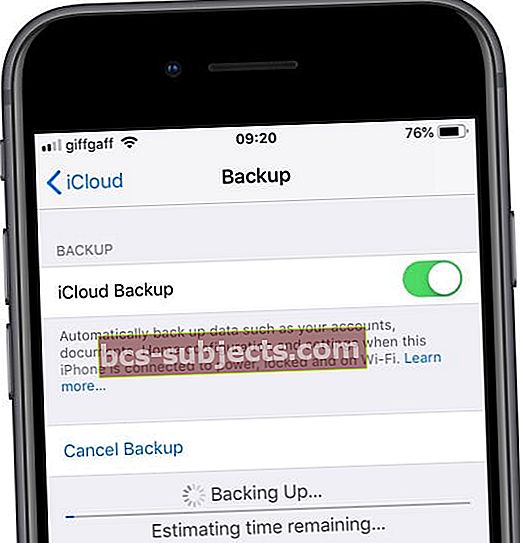 Prieš atkurdami „iPhone“, turėtumėte palaukti, kol bus baigta atsarginė kopija.
Prieš atkurdami „iPhone“, turėtumėte palaukti, kol bus baigta atsarginė kopija.
Kaip padaryti atsarginę kopiją naudojant kompiuterį?
Anksčiau „iTunes“ buvo vienintelis būdas sukurti „iPhone“ atsarginę kopiją kompiuteryje. Tačiau „Apple“ pašalino „iTunes“ su „MacOS Catalina“; dabar, norėdami sukurti „iPhone“ atsarginę kopiją, turite naudoti „Finder“.
Vykdykite toliau pateiktas jūsų kompiuterio programinės įrangos instrukcijas.
Kurkite atsarginę kopiją naudodami „MacOS Catalina“ arba naujesnę versiją:
- Įsitikinkite, kad „iPhone“ yra atrakintas ir rodomas pagrindiniame ekrane.
- Prijunkite jį prie kompiuterio naudodami žaibo į USB laidą.
- Atidarykite „Finder“ ir šoninėje juostoje, esančioje „Vietos“, pasirinkite savo „iPhone“.
- Jei būsite paraginti, spustelėkite „Susieti“ programoje „Finder“, tada palieskite „Trust“ ir „iPhone“ įveskite savo kodą.
- „Finder“ eikite į skirtuką Bendra ir slinkite žemyn į atsarginių kopijų skyrių.
- Pažymėkite laukelį Šifruoti vietinę atsarginę kopiją ir pasirinkite slaptažodį.
- (Jei pamiršite šį slaptažodį, negalėsite atkurti iš atsarginės kopijos.)
- Spustelėkite Dabar kurti atsarginę kopiją ir palaukite, kol bus baigta atsarginė kopija.
 „MacOS Catalina“ atsarginės kopijos eigą galite peržiūrėti „Finder“ šoninėje juostoje.
„MacOS Catalina“ atsarginės kopijos eigą galite peržiūrėti „Finder“ šoninėje juostoje. Kurkite atsarginę kopiją naudodami „MacOS High Sierra“ ar senesnę versiją arba naudodami asmeninį kompiuterį:
- Įsitikinkite, kad „iPhone“ yra atrakintas ir rodomas pagrindiniame ekrane.
- Prijunkite jį prie kompiuterio naudodami žaibo į USB laidą.
- Atidarykite „iTunes“ ir viršutiniame kairiajame kampe spustelėkite „iPhone“ piktogramą.
- Jei būsite paraginti, įveskite savo kodą ir „iPhone“ palieskite Patikėti šį kompiuterį.
- „ITunes“ šoninėje juostoje pasirinkite „Santrauka“.
- Pažymėkite laukelį Šifruoti vietinę atsarginę kopiją ir pasirinkite slaptažodį.
- (Jei pamiršite šį slaptažodį, negalėsite atkurti iš atsarginės kopijos.)
- Spustelėkite Kurti atsarginę kopiją dabar ir palaukite, kol bus baigta atsarginė kopija.
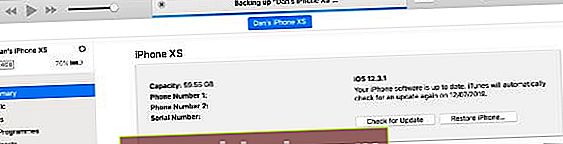 Patikrinkite atsarginės kopijos eigą „iTunes“ viršuje, palaukite, kol ji baigsis, prieš atkurdami „iPhone“.
Patikrinkite atsarginės kopijos eigą „iTunes“ viršuje, palaukite, kol ji baigsis, prieš atkurdami „iPhone“.
Užrašykite svarbią informaciją
 Atkurę „iPhone“ turite iš naujo įvesti „Wi-Fi“ slaptažodį.
Atkurę „iPhone“ turite iš naujo įvesti „Wi-Fi“ slaptažodį. Ištrynę „iPhone“, turite vėl prisijungti prie „Wi-Fi“, nesvarbu, ar atkuriate duomenis iš atsarginės kopijos, ar ne. Taigi prieš atkurdami įrenginį įsitikinkite, kad turite „Wi-Fi“ slaptažodį.
Jei planuojate nustatyti „iPhone“ kaip naują, siūlau taip pat pasižymėti naudojamas programas ir pagrindinio ekrano išdėstymą. Atsisiųsti nereikia viskas dar kartą po atkūrimo, tačiau norite įsitikinti, kad turite kasdienių dalykų.
Taip pat galite šaudyti per nustatymus ir užfiksuoti viską, ką norite pakartoti:
- Signalizacija ir miegas
- Netrukdyti tvarkaraštį
- Pritaikymo neįgaliesiems nuostatos
- Ekrano ryškumas, naktinis poslinkis, teksto dydis
- Skambėjimo tonas ir sistemos garsai
- Pranešimų nuostatos
- ir dar.
Jūs neturite turėti bet ką iš to padaryti, bet tai gali labai palengvinti jūsų gyvenimą kitame gale.
Kaip atkurti „iPhone“?
„IPhone“ atkurti galima dviem būdais: naudojant programą „Nustatymai“ arba prisijungiant prie kompiuterio. Abiem būdais pasiekiami identiški rezultatai, todėl naudinga naudoti kompiuterį tik tuo atveju, jei ten yra jūsų atsarginė kopija.
Kaip atkurti „iPhone“ naudojant „Settings“?
- Atidarykite programą „Nustatymai“ ir palieskite „Bendra“.
- Slinkite į apačią ir pasirinkite Atstatyti> Ištrinti visą turinį ir nustatymus.
- Pasirinkite Kurti atsarginę kopiją ir ištrinti arba Ištrinti dabar, jei jau sukūrėte atsarginę kopiją.
- Kai būsite paraginti, įveskite savo kodą ir „Apple ID“ duomenis.
- Palieskite Ištrinti „iPhone“.
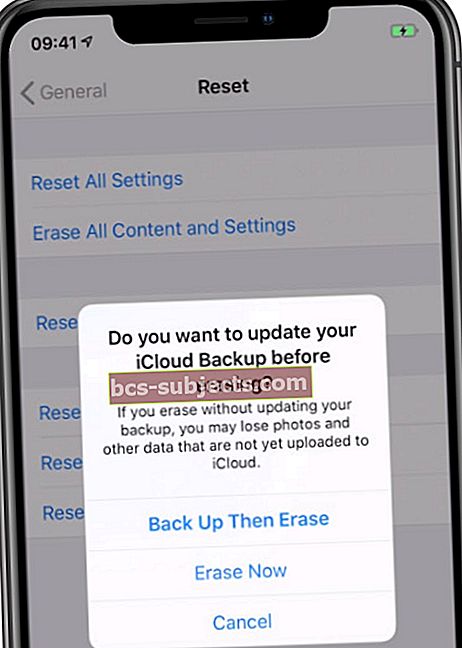 Prieš ištrindami viską, gausite dar vieną galimybę sukurti „iPhone“ atsarginę kopiją.
Prieš ištrindami viską, gausite dar vieną galimybę sukurti „iPhone“ atsarginę kopiją.
Kaip atkurti naudojant kompiuterį?
Vykdykite toliau pateiktas jūsų kompiuterio programinės įrangos instrukcijas.
Atkurkite naudodami „MacOS Catalina“ arba naujesnę versiją:
- Pirmiausia savo įrenginyje turite išjungti „Find My iPhone“:
- Eikite į Nustatymai> [Jūsų vardas]> „iCloud“.
- Slinkite žemyn ir išjunkite „Find My iPhone“.
- Norėdami išjungti, įveskite „Apple ID“ duomenis.
- Įsitikinkite, kad „iPhone“ yra atrakintas ir rodomas pagrindiniame ekrane.
- Prijunkite jį prie kompiuterio naudodami žaibo į USB laidą.
- Atidarykite „Finder“ ir šoninėje juostoje, esančioje „Vietos“, pasirinkite savo „iPhone“.
- Jei būsite paraginti, „Finder“ spustelėkite „Suporuoti“, tada palieskite „Trust“ ir „iPhone“ įveskite savo kodą.
- „Finder“ eikite į skirtuką Bendra.
- Spustelėkite Atkurti „iPhone“ ir pasirinkite atsarginę kopiją arba ne.
- Patvirtinkite, kad norite atkurti.
 Naudokite „Finder“, kad sinchronizuotumėte, kurtumėte atsarginę kopiją ir atkurtumėte „iPhone“ naudodami „MacOS Catalina“ ar naujesnę versiją.
Naudokite „Finder“, kad sinchronizuotumėte, kurtumėte atsarginę kopiją ir atkurtumėte „iPhone“ naudodami „MacOS Catalina“ ar naujesnę versiją. Atkurkite naudodami „MacOS High Sierra“ ar senesnę versiją arba asmeninį kompiuterį:
- Pirmiausia savo įrenginyje turite išjungti „Find My iPhone“:
- Eikite į Nustatymai> [Jūsų vardas]> „iCloud“.
- Slinkite žemyn ir išjunkite „Find My iPhone“.
- Norėdami išjungti, įveskite „Apple ID“ duomenis.
- Įsitikinkite, kad „iPhone“ yra atrakintas ir rodomas pagrindiniame ekrane.
- Prijunkite jį prie kompiuterio naudodami žaibo į USB laidą.
- Atidarykite „iTunes“ ir viršutiniame kairiajame kampe spustelėkite „iPhone“ piktogramą.
- Jei būsite paraginti, įveskite savo kodą ir „iPhone“ palieskite Patikėti šį kompiuterį.
- „ITunes“ šoninėje juostoje pasirinkite „Santrauka“.
- Spustelėkite Atkurti „iPhone“ ir pasirinkite atsarginę kopiją arba ne.
- Patvirtinkite, kad norite atkurti.
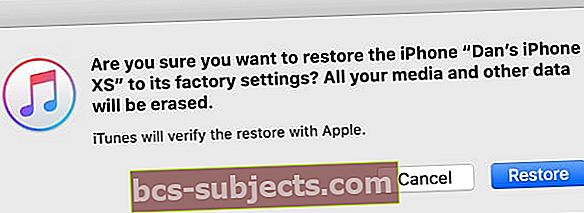 Prieš patvirtindami, kad norite jį atkurti, įsitikinkite, kad turite naujausią „iPhone“ atsarginę kopiją.
Prieš patvirtindami, kad norite jį atkurti, įsitikinkite, kad turite naujausią „iPhone“ atsarginę kopiją.
Kaip atkurti atsarginę kopiją po atkūrimo?
 Ištrynę „iPhone“ galite pasirinkti atkurti atsarginę kopiją arba nustatyti ją kaip naują įrenginį.
Ištrynę „iPhone“ galite pasirinkti atkurti atsarginę kopiją arba nustatyti ją kaip naują įrenginį. Atkurus „iPhone“ labai lengva atkurti atsarginę kopiją iš „iCloud“ arba iš kompiuterio. Priklausomai nuo to, kiek duomenų reikia atkurti, procesas gali užtrukti nuo dešimties minučių iki kelių valandų.
Atkūrimo metu jūsų gali būti paprašyta prisijungti prie kitos „Apple ID“ paskyros. Taip nutinka, jei atsarginėje kopijoje esanti muzika, filmai ar programos buvo atsisiųstos naudojant kitą „Apple ID“ paskyrą. Tu gali Praleisti tą turinį, jei nežinote slaptažodžio.
Viskas, kas saugoma „iCloud“ - nuotraukos, užrašai, priminimai ir kt., Toliau atsisiunčiama fone, kai „iPhone“ yra prijungtas prie „Wi-Fi“. Gali praeiti kelios dienos, kol šie atsisiuntimai bus baigti, tačiau tuo tarpu galite naudoti „iPhone“.
Kaip atkurti atsarginę kopiją iš „iCloud“?
- Atkurę „iPhone“, slinkite per ekraną „Hello“.
- Vykdykite ekrane rodomus raginimus, kol pasirodys „Apps & Data“ puslapis.
- Pasirinkite Atkurti iš „iCloud Backup“ ir įveskite išsamią „Apple ID“ informaciją.
- Pasirinkite atkurti naujausią „iPhone“ atsarginę kopiją.
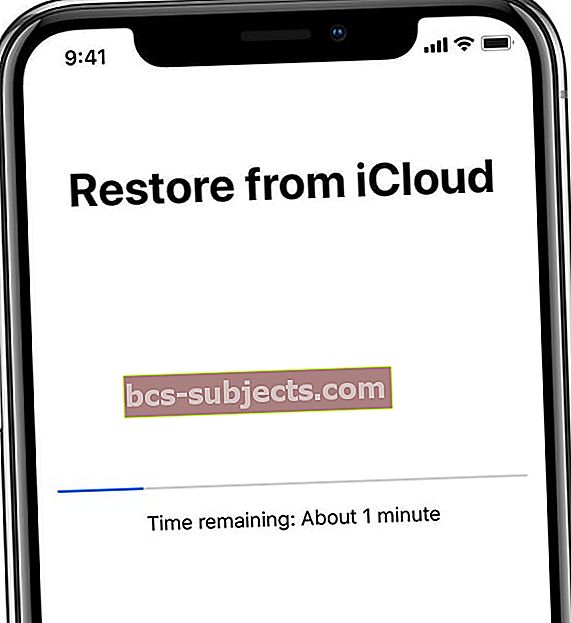 Tai neturėtų trukti, kol galėsite naudoti „iPhone“, kol programos ir medijos bus atsisiunčiamos fone.
Tai neturėtų trukti, kol galėsite naudoti „iPhone“, kol programos ir medijos bus atsisiunčiamos fone.
Kaip atkurti atsarginę kopiją iš kompiuterio?
Vykdykite toliau pateiktas instrukcijas, susijusias su jūsų kompiuterio programine įranga.
Atkurkite naudodami „MacOS Catalina“ arba naujesnę versiją:
- Prijunkite „iPhone“ prie kompiuterio naudodami žaibo į USB laidą.
- Atidarykite „iTunes“ ir viršutiniame kairiajame kampe spustelėkite „iPhone“ piktogramą.
- Atidarykite „Finder“ ir šoninėje juostoje, esančioje „Vietos“, pasirinkite savo „iPhone“.
- Jei būsite paraginti, „Finder“ spustelėkite „Suporuoti“, tada palieskite „Trust“ ir „iPhone“ įveskite savo kodą.
- „Finder“ eikite į skirtuką Bendra ir slinkite žemyn į atsarginių kopijų skyrių.
- Spustelėkite Atkurti atsarginę kopiją ... ir pasirinkite naujausią „iPhone“ atsarginę kopiją.
- Jei jūsų atsarginė kopija buvo užšifruota, įveskite sukurtą slaptažodį.
- Palaukite, kol atkūrimas bus baigtas, prieš atjungdami „iPhone“.
 „Finder“ programoje spustelėkite mygtuką Atkurti atsarginę kopiją ... ir pasirinkite naujausią „iPhone“ atsarginę kopiją, kurią norite atkurti.
„Finder“ programoje spustelėkite mygtuką Atkurti atsarginę kopiją ... ir pasirinkite naujausią „iPhone“ atsarginę kopiją, kurią norite atkurti. Atkurkite naudodami „MacOS High Sierra“ ar senesnę versiją arba asmeninį kompiuterį:
- Prijunkite „iPhone“ prie kompiuterio naudodami žaibo į USB laidą.
- Atidarykite „iTunes“ ir viršutiniame kairiajame kampe spustelėkite „iPhone“ piktogramą.
- „ITunes“ šoninėje juostoje pasirinkite „Santrauka“.
- Spustelėkite Atkurti atsarginę kopiją ... ir pasirinkite naujausią „iPhone“ atsarginę kopiją.
- Jei jūsų atsarginė kopija buvo užšifruota, įveskite sukurtą slaptažodį.
- Palaukite, kol atkūrimas bus baigtas, prieš atjungdami „iPhone“.
 Įsitikinkite, kad pasirinkote naujausią atsarginę kopiją, kurią norite atkurti.
Įsitikinkite, kad pasirinkote naujausią atsarginę kopiją, kurią norite atkurti. Kaip atkurus „iPhone“ nustatyti kaip naują?
Jei planuojate atiduoti „iPhone“, jums nereikia atlikti šio veiksmo. Priešingu atveju galite pasirinkti nustatyti „iPhone“ kaip naują, jei norite švaraus šiferio ir geresnio našumo.
Jei naudojate „iCloud“, vis tiek turėtumėte sugebėti atkurti daug duomenų į savo įrenginį. Tačiau gali prireikti kelių dienų, kol baigsite atsisiųsti viską per „Wi-Fi“ fone.
Kaip nustatyti savo „iPhone“ kaip naują?
- Atkurę „iPhone“, slinkite per ekraną „Hello“.
- Vykdykite ekrane rodomus raginimus, kol pasirodys „Apps & Data“ puslapis.
- Pasirinkite Nustatyti kaip naują „iPhone“.
- Tęskite nurodymus ir įsitikinkite, kad esate prisijungę prie „iCloud“.
- Baigę sąranką, dar kartą atsisiųskite programas ir pirkinius ir redaguokite įrenginio nustatymus pagal savo skonį.
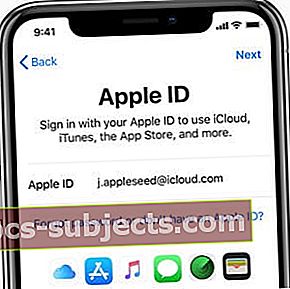 Vis tiek galite atkurti daug duomenų be atsarginės kopijos, prisijungę prie „Apple ID“ ir sinchronizuodami per „iCloud“.
Vis tiek galite atkurti daug duomenų be atsarginės kopijos, prisijungę prie „Apple ID“ ir sinchronizuodami per „iCloud“.
Jei vis tiek susiduriate su programinės įrangos problemomis, kai nustatote kaip naują „iPhone“, atkreipkite dėmesį į įrenginio atkūrimą naudojant DFU režimą. Ir jei tai nepadeda, susisiekite su „Apple“, kad gautumėte daugiau pagalbos. Jums gali prireikti remonto.
Praneškite mums, jei turite klausimų apie „iPhone“ atkūrimą toliau pateiktose pastabose!

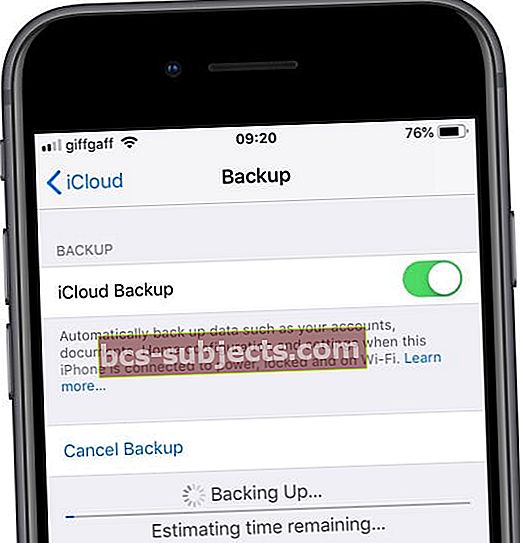 Prieš atkurdami „iPhone“, turėtumėte palaukti, kol bus baigta atsarginė kopija.
Prieš atkurdami „iPhone“, turėtumėte palaukti, kol bus baigta atsarginė kopija.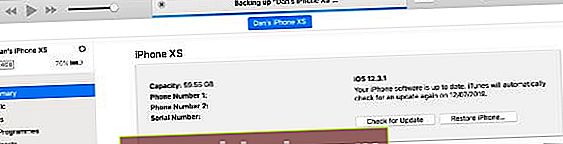 Patikrinkite atsarginės kopijos eigą „iTunes“ viršuje, palaukite, kol ji baigsis, prieš atkurdami „iPhone“.
Patikrinkite atsarginės kopijos eigą „iTunes“ viršuje, palaukite, kol ji baigsis, prieš atkurdami „iPhone“.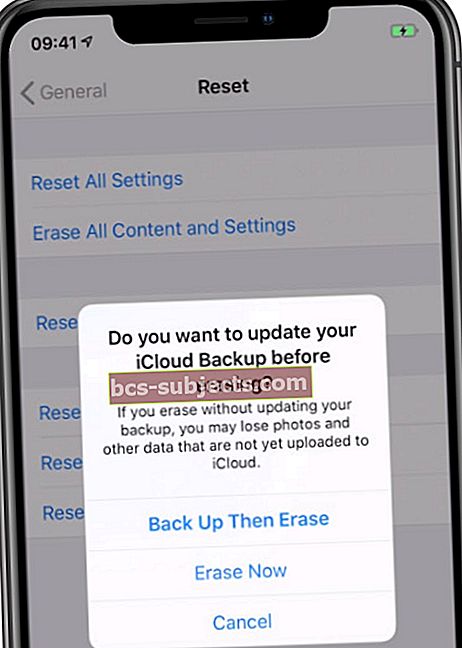 Prieš ištrindami viską, gausite dar vieną galimybę sukurti „iPhone“ atsarginę kopiją.
Prieš ištrindami viską, gausite dar vieną galimybę sukurti „iPhone“ atsarginę kopiją.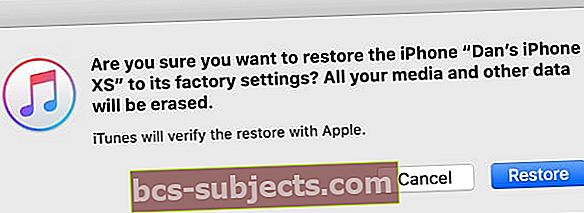 Prieš patvirtindami, kad norite jį atkurti, įsitikinkite, kad turite naujausią „iPhone“ atsarginę kopiją.
Prieš patvirtindami, kad norite jį atkurti, įsitikinkite, kad turite naujausią „iPhone“ atsarginę kopiją. 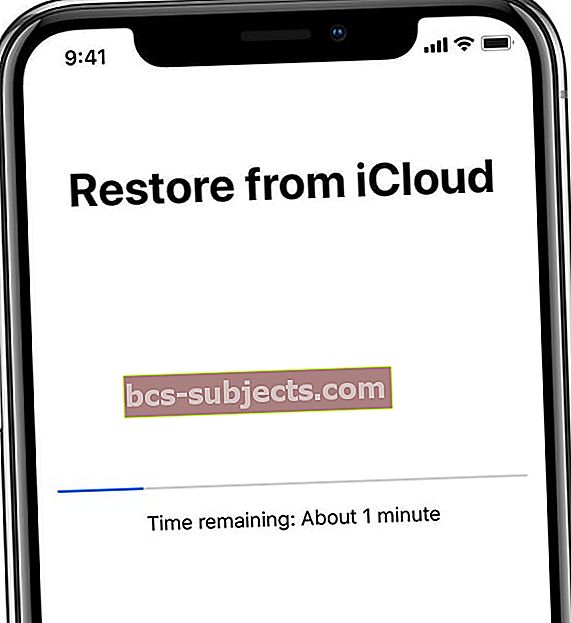 Tai neturėtų trukti, kol galėsite naudoti „iPhone“, kol programos ir medijos bus atsisiunčiamos fone.
Tai neturėtų trukti, kol galėsite naudoti „iPhone“, kol programos ir medijos bus atsisiunčiamos fone.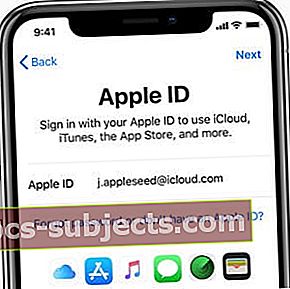 Vis tiek galite atkurti daug duomenų be atsarginės kopijos, prisijungę prie „Apple ID“ ir sinchronizuodami per „iCloud“.
Vis tiek galite atkurti daug duomenų be atsarginės kopijos, prisijungę prie „Apple ID“ ir sinchronizuodami per „iCloud“.
